Cara membuat plot sebar dengan garis di google sheets
Seringkali, Anda mungkin ingin membuat diagram sebar di Google Spreadsheet dengan masing-masing titik pada plot dihubungkan dengan garis.
Sayangnya, Google Spreadsheet tidak menawarkan bagan bawaan jenis ini, namun Anda dapat membuatnya menggunakan bagan garis sebagai solusinya.
Tutorial ini memberikan contoh langkah demi langkah cara membuat diagram sebar berikut dengan garis di Google Spreadsheet:

Langkah 1: Buat datanya
Pertama, mari buat kumpulan data yang berisi nilai berikut:
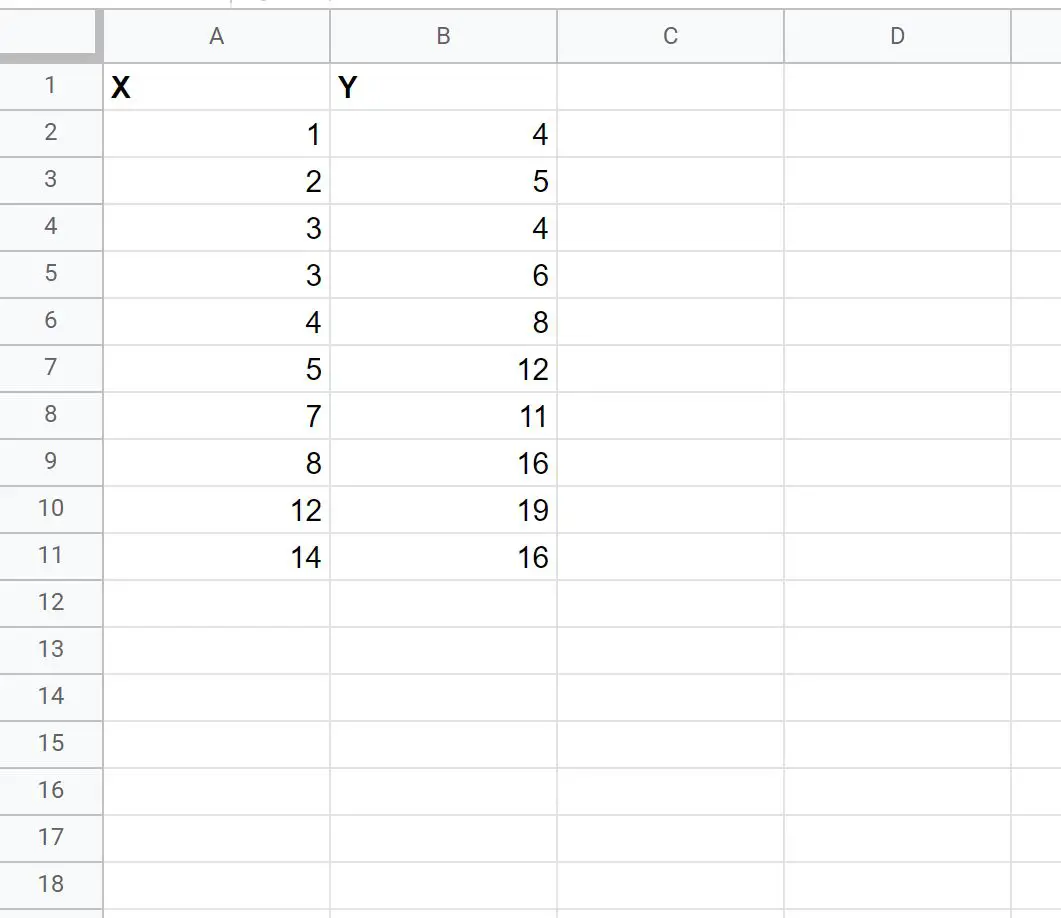
Langkah 2: Buat Bagan Garis
Selanjutnya, sorot nilai dalam rentang A1:11 , lalu klik Sisipkan , lalu klik Bagan :
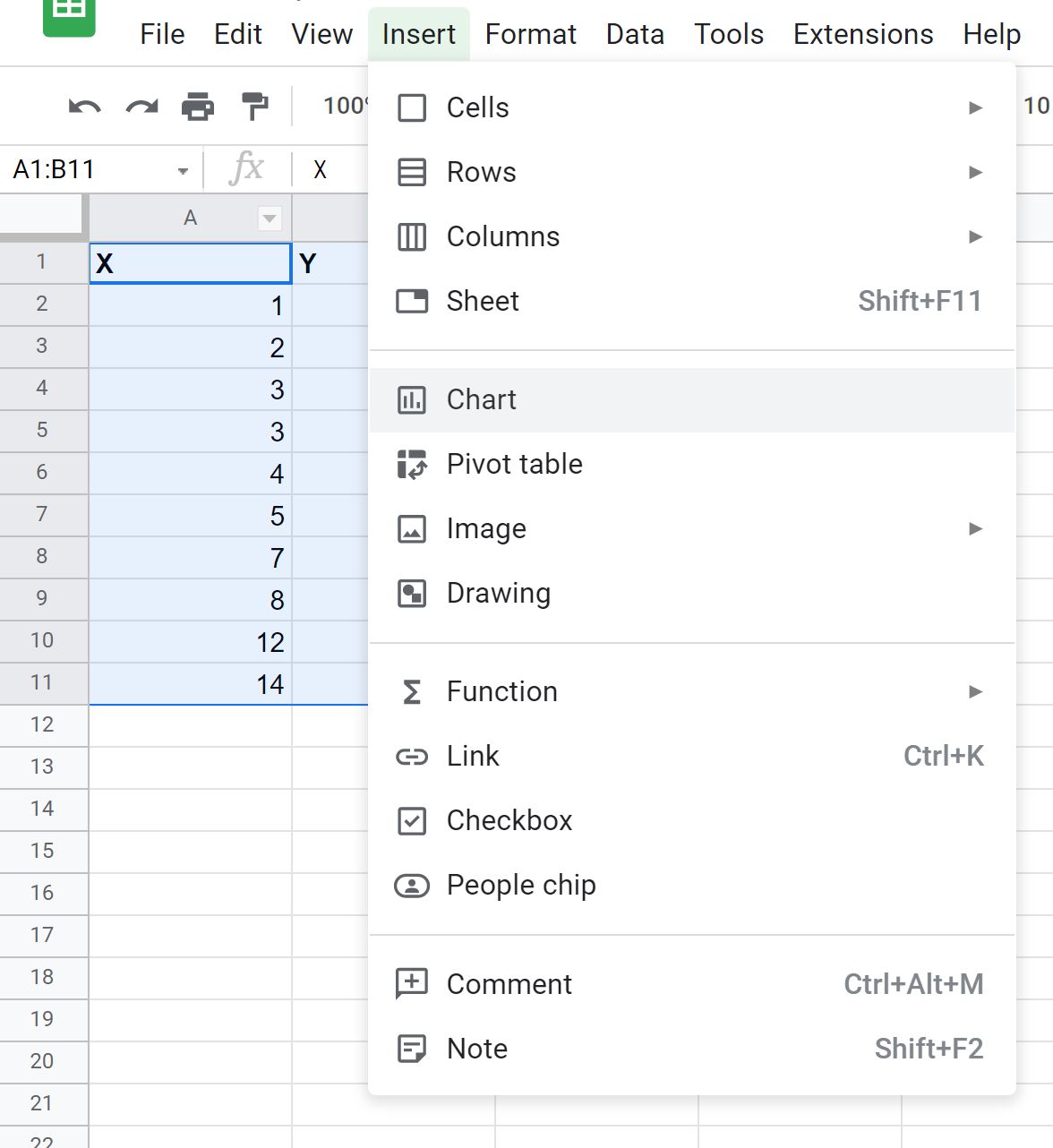
Cloud titik berikut akan dimasukkan secara default:
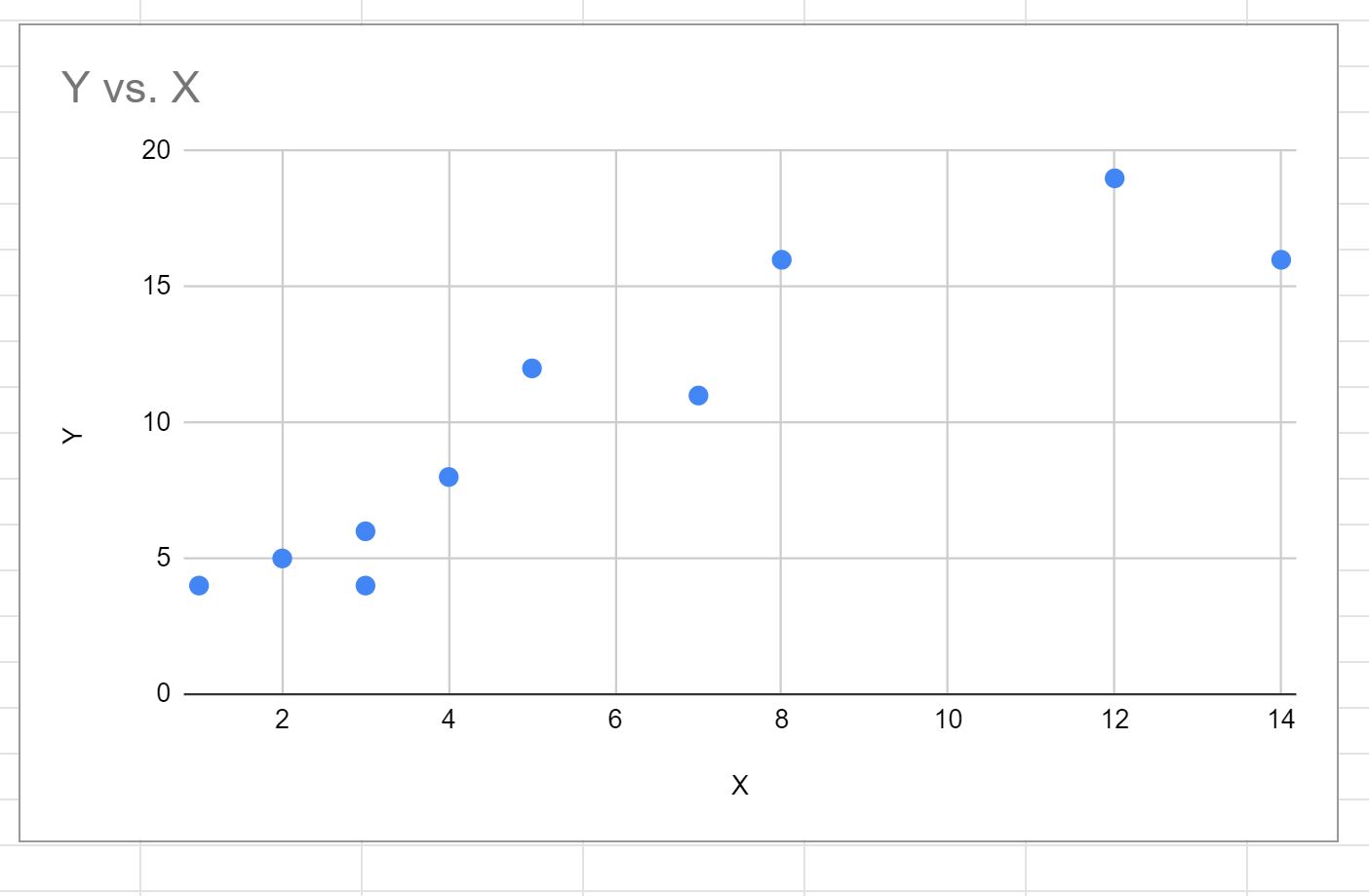
Untuk mengubahnya menjadi diagram garis, cukup klik Tipe Bagan di editor bagan yang muncul di sebelah kanan layar.
Kemudian gulir ke bawah dan klik Bagan Garis .
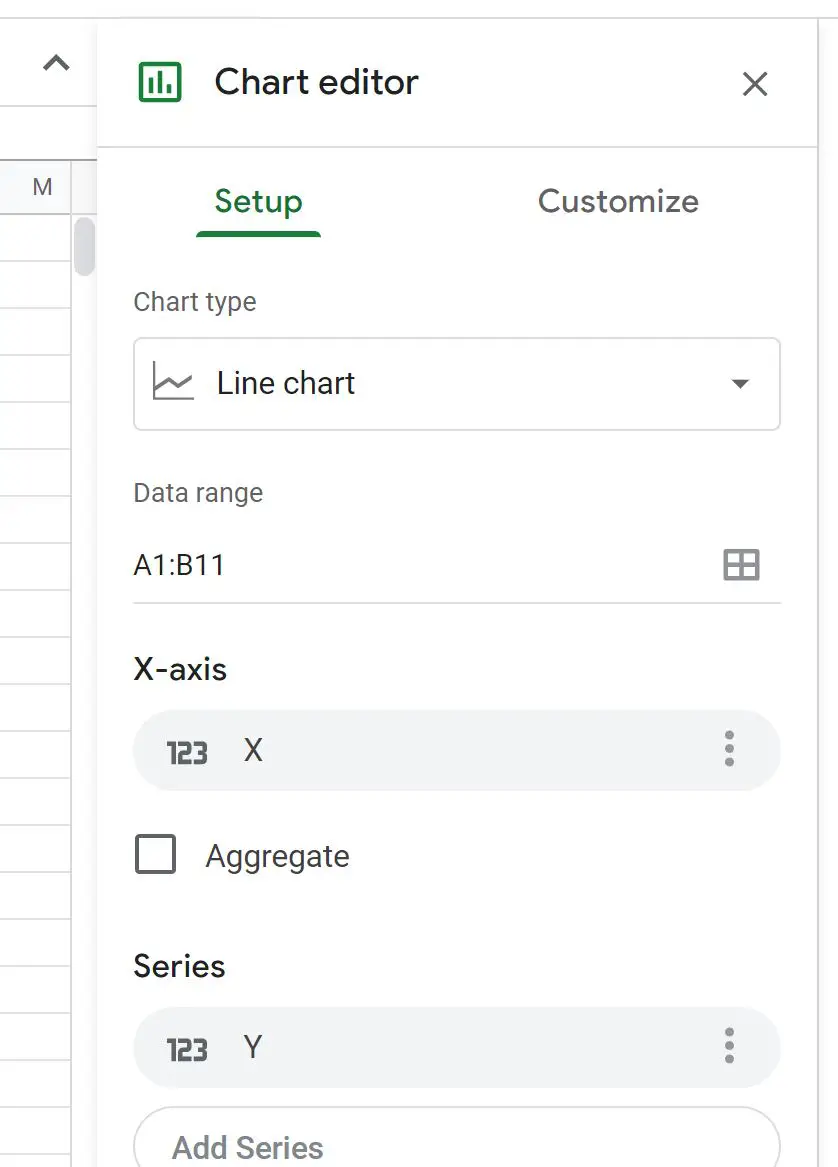
Ini secara otomatis akan menghasilkan grafik garis berikut:
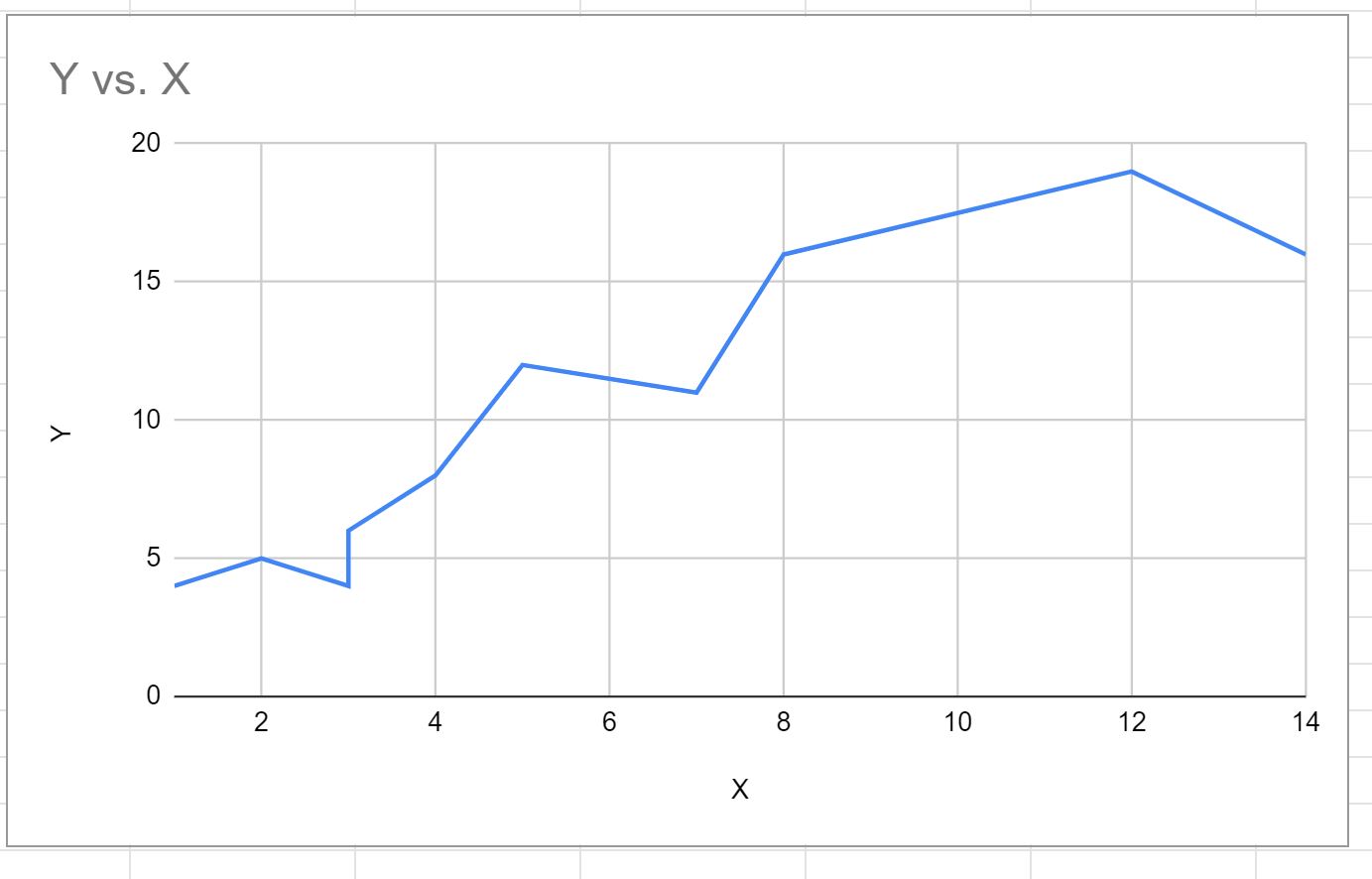
Langkah 3: Tambahkan titik ke grafik garis
Untuk menambahkan poin ke diagram garis, klik tab Kustomisasi di panel Editor Bagan.
Kemudian klik panah drop-down di sebelah Seri dan pilih 10px sebagai ukuran titik :
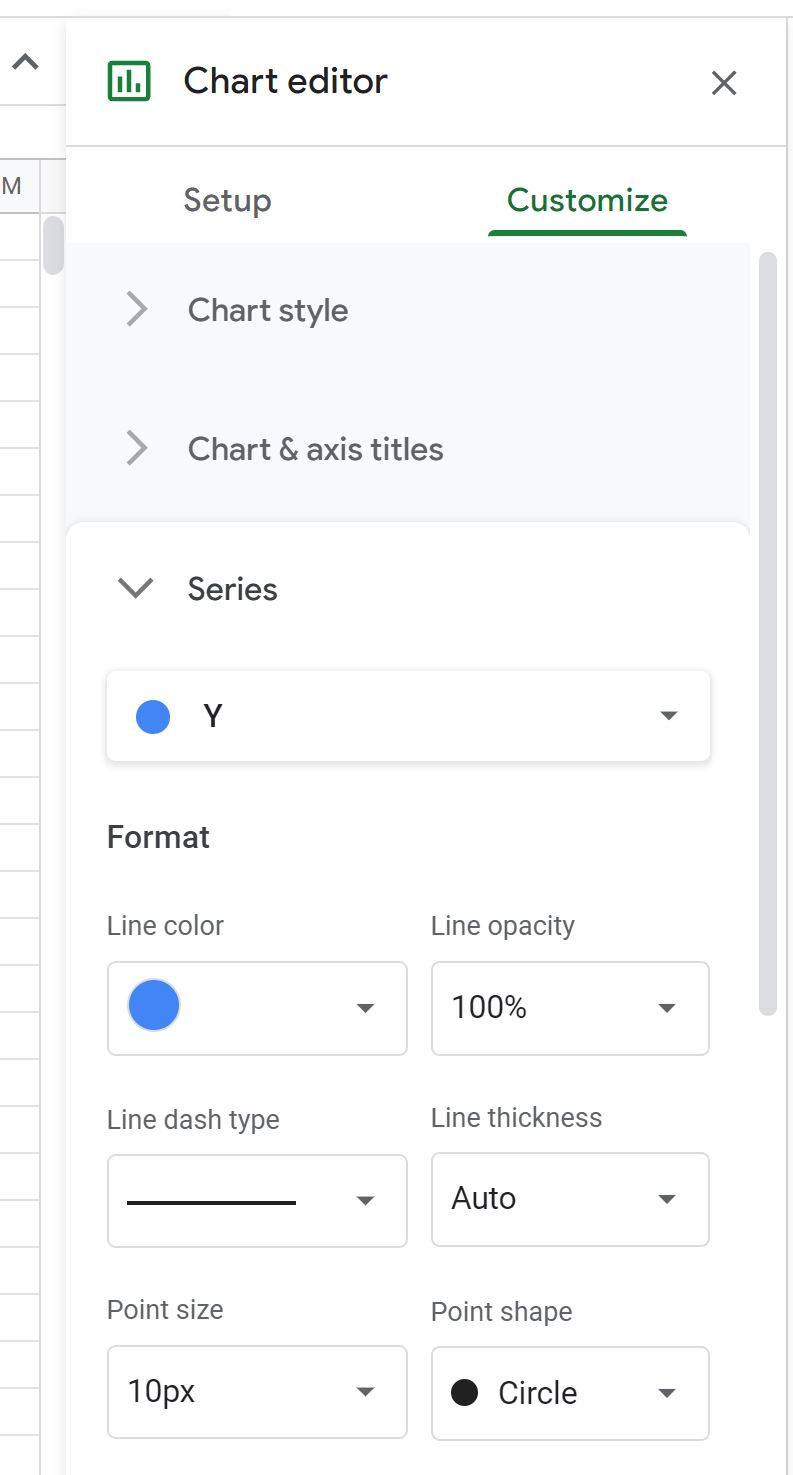
Poin akan secara otomatis ditambahkan ke grafik garis:

Grafiknya sekarang terlihat seperti plot sebar dengan setiap titik pada plot dihubungkan oleh sebuah garis.
Silakan bermain-main dengan opsi Format di panel Editor Bagan untuk mengubah warna dan ukuran titik dan garis bagan.
Sumber daya tambahan
Tutorial berikut menjelaskan cara membuat visualisasi umum lainnya di Google Spreadsheet:
Cara Membuat Plot Kotak di Google Sheets
Cara Membuat Bagan Pareto di Google Spreadsheet
Cara Membuat Bagan Area di Google Spreadsheet